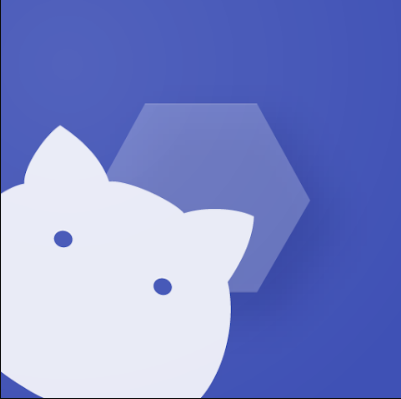Nuevo método para instalar y utilizar MBWA iOS - Método Julio 2025
Primero de todo vamos a configurar una VPN que nos ayudará enlace MBWhatsApp, puede que no funcione a veces.
Descargar e instalar Psiphon VPN

Abierto Psiphon VPN, haga Clic en la Pestaña OPCIONES, a continuación, haga clic en la CONFIGURACIÓN de VPN
paso 1

Seleccione la opción -> TÚNEL SÓLO las APLICACIONES SELECCIONADAS
paso 2

A continuación, en la opción -> SELECCIONE APLICACIONES, haga clic en y buscar WhatsApp
paso 3

Buscar y seleccionar o activar el WhatsApp de la aplicación y, a continuación, pulsa en listo
paso 4

Pulse el botón atrás y pulse el botón de INICIO, conceder permisos para activar el VPN y ahora sigue los pasos para vincular MBWhatsApp
paso 5
Los siguientes pasos le ayudarán a vincular su cuenta, por favor siga leyendo.
Opcional nota: Si ha conectado con éxito MBWhatsApp, puede eliminar el Psiphon aplicación de VPN. Si se cierra la sesión, hacer todo de nuevo.
Te recomiendo que leas todos los pasos y luego los realices. Sólo tendrás 15 segundos para completar todos los pasos. ¡Pongámonos en marcha!
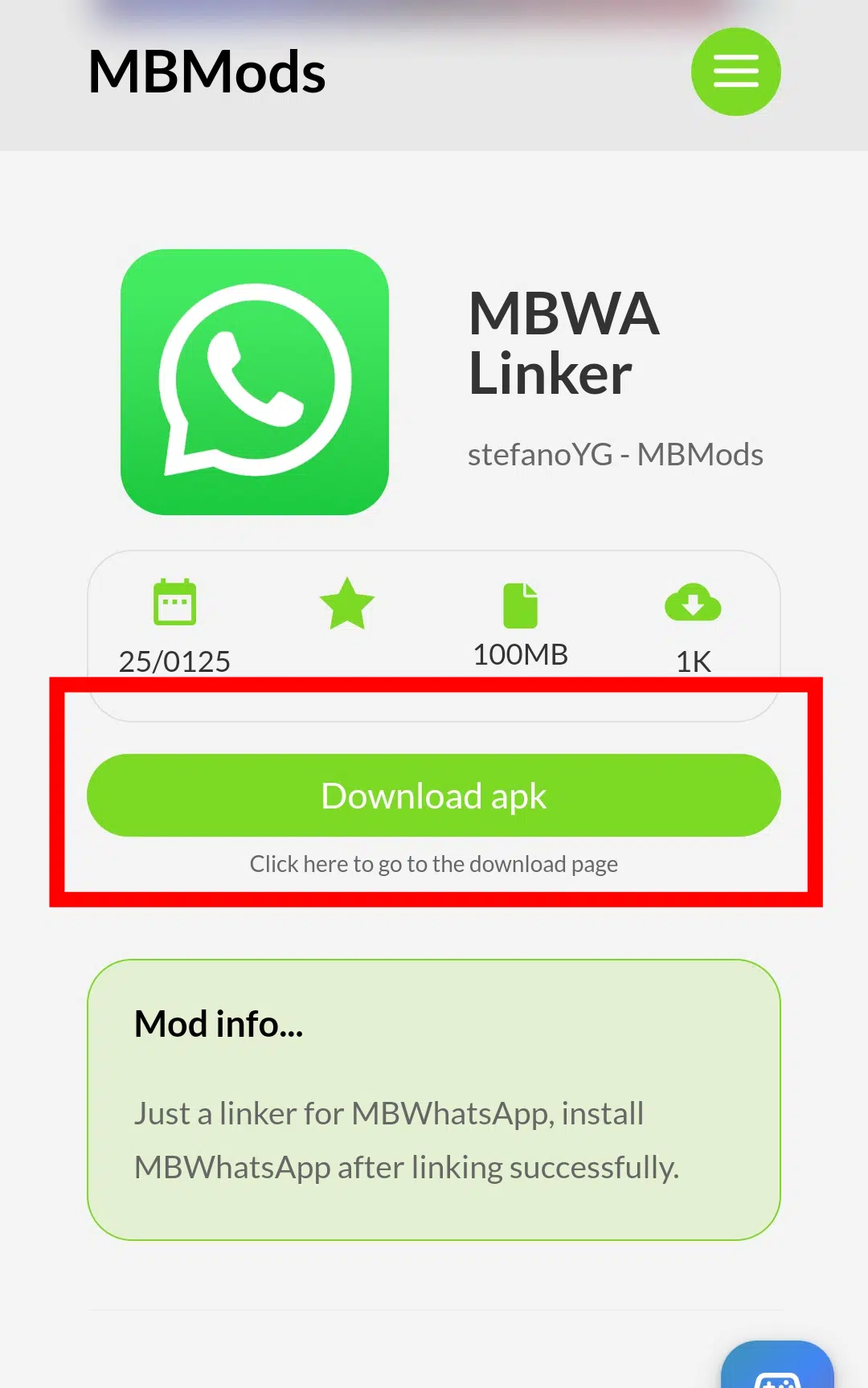
Instale MBWA Linker desde el siguiente enlace, una vez descargado instálelo.
paso 1

Conceda todos los permisos y haga clic en "Aceptar y continuar".
paso 2

Se te mostrará un código QR (Como si estuvieras accediendo a WhatsApp Web), envía esta captura de pantalla inmediatamente a otro dispositivo, ya sea tablet, móvil u ordenador/portátil.
También puedes enviarlo como mensaje a cualquier chat de confianza.
paso 3
Rápidamente, abre WhatsApp Web o Vincular un dispositivo en WhatsApp oficial y escanea el código QR enviado al otro dispositivo.
Si tienes un ordenador puedes utilizar "Link phone".
Una vez que el código QR aparece en la pantalla, sólo tienes 15 segundos para enviarlo y escanearlo.
Si te muestra un mensaje de error, espera a que se genere otro código QR, envíalo y escanéalo rápidamente.
paso 4
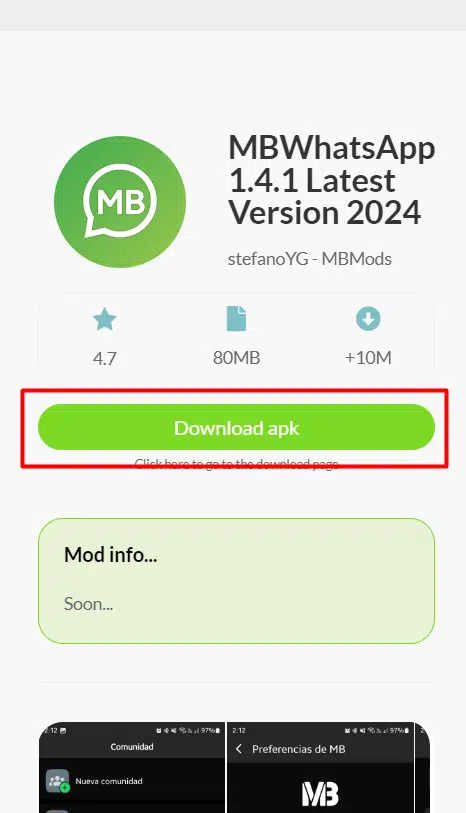
Una vez que te hayas vinculado correctamente, descarga e instala MBWhatsApp, y disfruta de tu mod favorito.
paso 5
Si todo va bien, ¡ya puedes disfrutar de MBWA iOS 🥳🎉!
No olvides silenciar las notificaciones de WhatsApp (desde la información de la app) para evitar dobles notificaciones.
También puedes mantener pulsada la notificación oficial de WhatsApp y tocar silenciar.
¡¡¡Y NO DESINSTALES TU WHATSAPP OFICIAL, O SE BORRARAN TODOS TUS DATOS!!!
paso 6
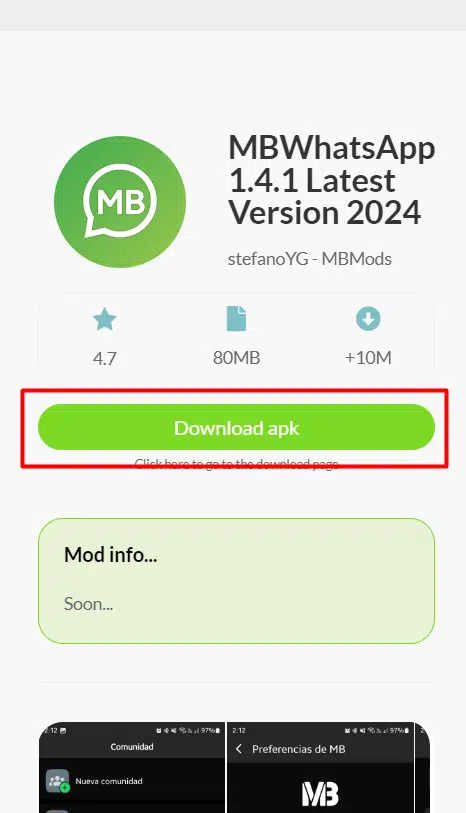
Descarga la última versión de MBWhatsApp, instálala y ábrela.
paso 1

Conceda los permisos necesarios y haga clic en Continuar.
paso 2
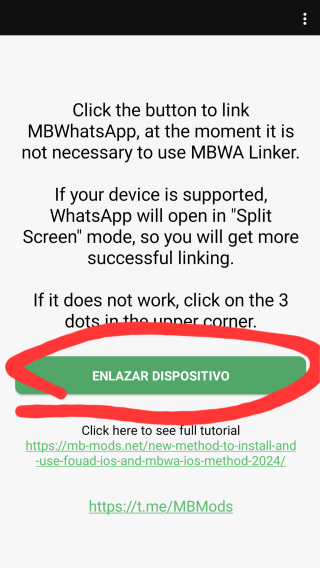
Haz clic en el botón verde para mostrar el código QR. Si tu dispositivo es compatible y tienes WhatsApp instalado, MBWhatsApp y WhatsApp aparecerán en la pantalla dividida para una mayor probabilidad de vinculación.
paso 3
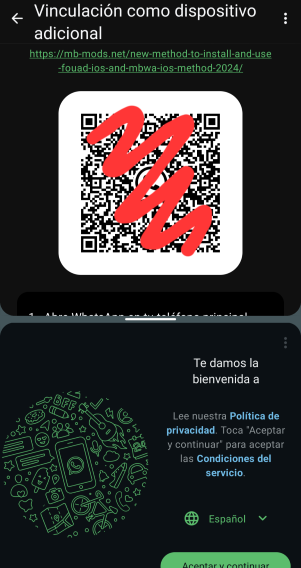
Se te mostrará un código QR (Como si estuvieras accediendo a WhatsApp Web), envía esta captura de pantalla inmediatamente a otro dispositivo, ya sea tablet, móvil u ordenador/portátil.
También puedes enviarlo como mensaje a cualquier chat de confianza.
paso 4
Mantenga ambas aplicaciones en modo de pantalla dividida durante todo el proceso.
Rápidamente, abre WhatsApp Web o Vincular un dispositivo en WhatsApp oficial y escanea el código QR enviado al otro dispositivo.
Si tienes un ordenador puedes utilizar "Link phone".
Una vez que el código QR aparece en la pantalla, sólo tienes 15 segundos para enviarlo y escanearlo.
Si te muestra un mensaje de error, espera a que se genere otro código QR, envíalo y escanéalo rápidamente.
paso 5
Si todo va bien, ¡ya puedes disfrutar de MBWA iOS 🥳🎉!
No olvides silenciar las notificaciones de WhatsApp (desde la información de la app) para evitar dobles notificaciones.
También puedes mantener pulsada la notificación oficial de WhatsApp y tocar silenciar.
¡¡¡Y NO DESINSTALES TU WHATSAPP OFICIAL, O SE BORRARAN TODOS TUS DATOS!!!
paso 6